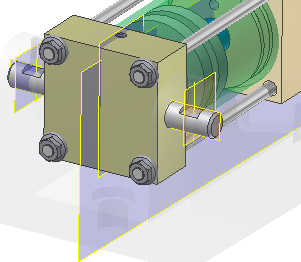Es wird empfohlen, die Anzahl der zum Positionieren von Komponenten verwendeten Abhängigkeiten zu begrenzen. Wenn z. B. zwei Komponenten Fläche an Fläche aneinanderliegen, wenden Sie eine einzige Passend-Abhängigkeit auf die Flächen anstelle von zwei Passend-Abhängigkeiten auf die Kanten an. Mit jeder hinzugefügten Abhängigkeit erhöhen sich Dateigröße und Komplexität.
Im nachfolgenden Abschnitt werden die Schritte zum Hinzufügen minimaler und vollständiger Abhängigkeiten zu zylindrischen Komponenten in einer Baugruppe aufgeführt.
- Rufen Sie den Befehl Komponente platzieren auf.
- Platzieren Sie ein Exemplar von Long Shaft.ipt, und wenden Sie diese Abhängigkeiten an.
- Klicken Sie mit der rechten Maustaste, wählen Sie den Befehl zum Wiederholen der Platzierung, und platzieren Sie eine Kopie von Short Shaft.ipt. Klicken Sie mit der rechten Maustaste, und wählen Sie abschließend Fertig.
-
 Rufen Sie den Befehl Abhängigkeit auf, und verwenden Sie Fläche/Passend (Standard), um die Achse der langen Welle von der Achse der unteren Bohrung abhängig zu machen.
Rufen Sie den Befehl Abhängigkeit auf, und verwenden Sie Fläche/Passend (Standard), um die Achse der langen Welle von der Achse der unteren Bohrung abhängig zu machen. - Wählen Sie Anwenden, um die Abhängigkeit hinzuzufügen.
- Fügen Sie für die Achse der kurzen Welle eine Abhängigkeit von der Achse der oberen Bohrung hinzu, wie in der nachstehenden Abbildung dargestellt.
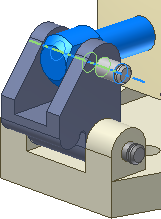
- Wählen Sie Anwenden, um die Abhängigkeit hinzuzufügen.
-
 Ändern Sie den Abhängigkeitstyp zu Fläche/Fluchtend.
Ändern Sie den Abhängigkeitstyp zu Fläche/Fluchtend. - Wählen Sie zunächst die planare Fläche der der Basisbefestigungslasche aus, und wählen Sie dann die planare Fläche am Ende der langen Welle aus. Geben Sie für den Versatzwert 5 mm ein. Beachten Sie, dass die Farbe der Flächenauswahl mit der Farbe der Auswahlpfeilreihenfolge übereinstimmt. Die erste Auswahl ist blau und die zweite Auswahl grün. Dies kann Ihnen bei der Fehlersuche für Abhängigkeiten in Autodesk Inventor helfen.
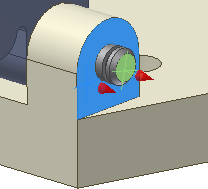 Anmerkung: Wenn Sie die Flächen in umgekehrter Reihenfolge auswählen, geben Sie den Wert -5 mm ein.
Anmerkung: Wenn Sie die Flächen in umgekehrter Reihenfolge auswählen, geben Sie den Wert -5 mm ein. - Wählen Sie Anwenden, um die Abhängigkeit hinzuzufügen und im Dialogfeld zu verbleiben, um eine weitere Fläche/Fluchtend-Abhängigkeit hinzuzufügen.
- Wählen Sie die planare Fläche der Klammer aus, und wählen Sie dann die planare Fläche am Ende der kurzen Welle aus. Geben Sie einen Versatzwert von 4 mm ein, und klicken Sie dann auf OK, um den Befehl zu beenden.
Die lange und die kurze Welle sollten mit symmetrischen Abhängigkeiten versehen sein, wie in der folgenden Abbildung dargestellt. Die Wellen verfügen weiterhin über die notwendige Freiheit, um sich zu drehen, doch die Abhängigkeiten, die ihre Position in Bezug auf die anderen Komponenten fixieren, sind vorhanden.
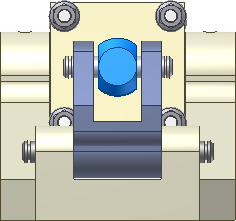
Im nächsten Abschnitt platzieren und positionieren Sie die beiden zylindrischen Sicherungsstifte. Die Stifte werden in der Bohrung so positioniert, dass die flache Oberfläche des Stiftes zur abgeschrägten Bohrung weist. In diesem Fall soll sich der Zylinder drehen.
- Rufen Sie den Befehl Komponente platzieren auf, und platzieren Sie zwei Exemplare der Datei Lock Pin.ipt.
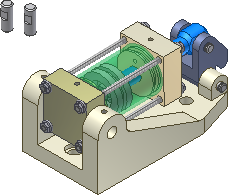
- Wählen Sie die Komponente Cylinder Base aus. Klicken Sie mit der rechten Maustaste, und wählen Sie Sichtbarkeit aus dem Kontextmenü, um die Sichtbarkeit zu deaktivieren.
- Fügen Sie eine Abhängigkeit Fläche/Passend hinzu, um die einzelnen Sicherungsstifte axial auf die Bohrungen im Ende der Cylinder Body Sub_Assy auszurichten. Der lange Abschnitt muss zur Mitte der beiden Sicherungsstifte und der flache Bereich nach oben zeigen, wie in der nachstehenden Abbildung dargestellt. Tipp: Richten Sie die Pins mit dem Befehl Drehen erneut aufeinander aus, wenn diesen axiale Abhängigkeiten zugewiesen sind, der lange Abschnitt jedoch nach außen weist. Wählen Sie nach dem Drehen Aktualisieren, um die axiale Abhängigkeit in der neuen Position neu zu berechnen.
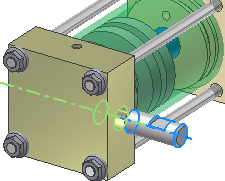
- Wählen Sie Cylinder Base im Browser aus. Klicken Sie mit der rechten Maustaste, und wählen Sie Sichtbarkeit aus, um die Sichtbarkeit einer Komponente erneut zu aktivieren.
Zur Ausrichtung des Mittelpunktes des flachen Bereichs auf dem Sperrstift auf die abgeschrägte Bohrung in der Basis erstellen wir eine Arbeitsachse auf dem Sicherungsstift.
- Doppelklicken Sie auf eines der Exemplare des Sicherungsstifts, oder klicken Sie mit der rechten Maustaste, und wählen Sie Komponente bearbeiten aus dem Markierungsmenü, um eine Operation in der Baugruppe zu starten.
- Unter
Registerkarte Ansicht
 Gruppe Sichtbarkeit
wählen Sie Objektsichtbarkeit, und zustellen Sie sicher, dass Alle Arbeitselemente aktiviert ist, um die Arbeitsgeometrie anzuzeigen.
Gruppe Sichtbarkeit
wählen Sie Objektsichtbarkeit, und zustellen Sie sicher, dass Alle Arbeitselemente aktiviert ist, um die Arbeitsgeometrie anzuzeigen. - Unter
Registerkarte 3D-Modell
 Gruppe Arbeitselemente
wählen Sie Arbeitsachse.
Gruppe Arbeitselemente
wählen Sie Arbeitsachse. - Wählen Sie Arbeitsebene1 und die XZ-Ebene im Ordner Ursprung des Sicherungsstifts, um eine Arbeitsachse in der Mitte des flachen Ausschnitts zu erstellen. In der Mitte des flachen Ausschnitts sollte eine Arbeitsachse erscheinen, wie in der folgenden Abbildung dargestellt.

- Klicken Sie mit der rechten Maustaste, und wählen Sie Bearbeitung beenden aus dem Markierungsmenü. Sie können auch auf der Registerkarte 3D-Modell auf Zurückklicken, um den lokalen Bearbeitungsvorgang zu beenden und zur Baugruppe zurückzukehren.
- Rufen Sie den Befehl Abhängigkeit auf, und fügen Sie eine Fläche/Passend-Abhängigkeit zwischen der neuen Arbeitsachse und der Achse in der Mitte der abgeschrägten Bohrung hinzu.
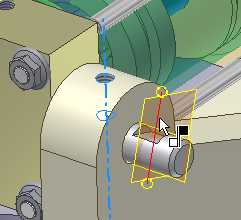
- Wählen Sie Anwenden, um die Abhängigkeit hinzuzufügen.
- Fügen Sie eine Fläche/Passend-Abhängigkeit zwischen den beiden Achsen auf dem verbleibenden Sicherungsstift hinzu, um den Stift in der Bohrung zu positionieren.
- Klicken Sie auf OK, um die Abhängigkeit anzuwenden und das Dialogfeld zu schließen. Für die Sicherungsstifte sind in Ausrichtung mit den abgeschrägten Bohrungen vollständige Abhängigkeiten definiert.
- Speichern Sie die Datei.
Im folgenden Bild ist die Option Aktiviert für Cylinder Base deaktiviert, während die Sichtbarkeit aktiviert ist. Ist eine Komponente nicht aktiviert, bleibt sie mit dem Status transparent sichtbar, kann aber nicht ausgewählt werden. Eine nicht aktivierte Komponente wird im Browser grün dargestellt. Zur erneuten Aktivierung einer Komponente wählen Sie diese im Browser aus und wählen im Kontextmenü Aktiviert.